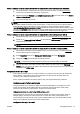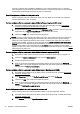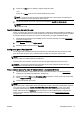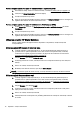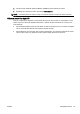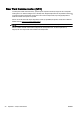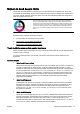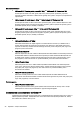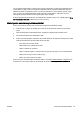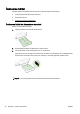user's Guide
Pentru a configura funcţia de scanare într-un folder de reţea utilizând software-ul imprimantei (Windows)
1. Deschideţi software-ul imprimantei HP. Pentru mai multe informaţii, consultaţi
Deschiderea
software-ului imprimantei HP (Windows), la pagina 38.
2. Mergeţi la secţiunea Scanare de sub Imprimare, scanare şi fax, apoi faceţi dublu clic pe Scan to
Network Folder Wizard (Expert Scanare către folder de reţea).
3. Urmaţi instrucţiunile de pe ecran.
NOTĂ: După ce creaţi foldere de destinaţie, puteţi utiliza serverul EWS al imprimantei pentru a
particulariza setările de scanare pentru aceste foldere. În ultimul ecran din Scan to Network Folder
Wizard (Expert scanare către folder de reţea), asiguraţi-vă că este selectată caseta de validare
Launch embedded Web server when finished (Lansare server Web încorporat după terminare). Când
faceţi clic pe Terminare, EWS este afişat în browserul Web implicit al computerului. Pentru mai multe
informaţii despre serverul Web încorporat, consultaţi
Server Web încorporat, la pagina 120.
Pentru a configura funcţia de scanare într-un folder de reţea utilizând software-ul imprimantei (OS X)
1. Deschideţi HP Utility. Pentru mai multe informaţii, consultaţi
HP Utility (OS X), la pagina 119.
2. Faceţi clic pe Scanare în Dosar în Reţea de sub secţiunea Setări scanare, apoi urmaţi
instrucţiunile de pe ecran.
NOTĂ: Puteţi să particularizaţi setările de scanare pentru fiecare folder de destinaţie.
Pentru a configura funcţia de scanare într-un folder de reţea utilizând serverul Web încorporat (EWS)
1. Deschideţi serverul Web încorporat (EWS). Pentru mai multe informaţii, consultaţi
Deschideţi
serverul Web încorporat, la pagina 120.
2. Pe fila Reşedinţă, faceţi clic pe Configurare folder de reţea din caseta Configurare.
3. Faceţi clic pe Nou, apoi urmaţi instrucţiunile de pe ecran.
NOTĂ: Puteţi să particularizaţi setările de scanare pentru fiecare folder de destinaţie.
4. După ce aţi introdus informaţiile necesare despre folderul de reţea, faceţi clic pe Salvare şi
testare pentru a vă asigura că legătura către folderul de reţea funcţionează corect. Intrarea este
adăugată la lista Folder reţea.
Configurarea scanării către e-mail
Puteţi utiliza imprimanta pentru a scana documente şi a le trimite la una sau mai multe adrese de e-
mail ca ataşări – fără software de scanare suplimentar. Nu este necesar să scanaţi fişiere din
computer şi să le ataşaţi la mesaje de e-mail.
Pentru a utiliza caracteristica de scanare către e-mail, parcurgeţi următorii paşi preliminari:
Configurarea pentru Profiluri e-mail de ieşire
Configuraţi adresa de e-mail care va apărea în secţiunea FROM (DE LA) a mesajelor de e-mail
trimise de imprimantă. Puteţi adăuga până la 10 profiluri de e-mail pentru ieşire. Puteţi utiliza
software-ul HP instalat pe computerul dvs. pentru a crea aceste profiluri.
Adăugarea de adrese de e-mail la Agendă de adrese e-mail
Gestionaţi lista de persoane cărora le puteţi trimite mesaje de e-mail de la imprimantă. Puteţi să
adăugaţi până la 15 adrese de e-mail, împreună cu numele de contact corespunzătoare. De
asemenea, puteţi crea grupuri de e-mail. Pentru a adăuga adrese de e-mail, puteţi utiliza serverul
Web încorporat (EWS) sau panoul de control al imprimantei.
Configurarea altor opţiuni de e-mail
ROWW HP Digital Solutions 15